Das WordPress Plugin Jetpack bereitet bei einigen Personen Probleme. Die Installation läuft problemlos; die Aktivierung leider nicht. Als Fehlermeldung erscheint dann:
Jetpack konnte WordPress.com nicht kontaktieren: "register_http_request_failed". Das bedeutet in der Regel, dass etwas bei deinem Webserver falsch konfiguriert ist. Bitte notfalls Deinen Webhosting-Anbieter kontaktieren.Der zweite Teil der Meldung variiert dann zwischen den folgenden:
- GnuTLS recv error (-9): A TLS packet with unexpected length was received
- Operation timed out after 15000 milliseconds with 0 bytes received
- SSL certificate problem: self signed certificate in certificate chain
- SSL read: error:00000000:lib(0):func(0):reason(0), errno 0Nach langen Recherchen im Internet habe ich immer wieder denselben Lösungsweg gefunden. Man soll das Core Control Plugin herunterladen und in den Einstellungen des Plugins den Transport von cURL deaktivieren. Nach erfolgreicher Aktivierung von Jetpack deaktivieren anschließend viele wieder das Plugin. Doch hier gibt es ein Problem: Einige Funktionen wie „Publizieren“ funktionieren dann nicht korrekt. Davon aber mal ganz abgesehen bin ich definitiv kein Fan dieser Lösung! Erstens ist das Plugin seit über zwei Jahren nicht mehr aktualisiert worden (Gefahr von Sicherheitslücken) und zweitens hat das Auswirkungen auf WordPress und viele andere Plugins!
Der viel elegantere Weg ist, in die „wp-config.php“ folgende Zeile einzufügen.
define( 'JETPACK_CLIENT__HTTPS', 'NEVER' );Dies verhindert nun das Jetpack eine gesicherte https Verbindung bei der Kommunikation nutzt. Der Vorteil dieser Lösung ist, dass davon weder WordPress noch andere Plugins beeinflusst werden. Des Weiteren haben wir kein veraltetes Plugin mit potenziellen Sicherheitslücken installiert.
Jetzt lässt sich Jetpack problemlos aktivieren und alle Funktionen arbeiten wie sie sollen. Grundsätzlich solltet Ihr aber natürlich weiterhin versuchen, das Problem zu beheben. Hier (Seite ist auf Englisch) findet Ihr eine Liste mit Lösungsansätzen bei Problemen mit Jetpack.


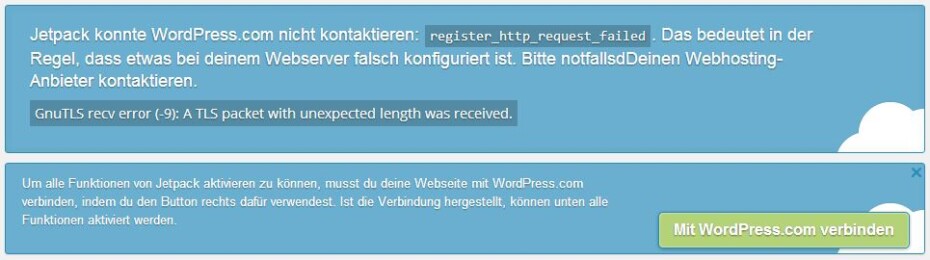
Wo findet man denn diese wp-config.php? Ich finde sie weder im Editor bei WordPress noch im Jetpack Verzeichnis bei Filezilla…
Hallo Manuel, die Datei findest du im Hauptverzeichnis von WordPress. Dort befinden sich nur drei Ordner (wp-admin,wp-content,wp-includes) und einige Dateien. Eine dieser Dateien ist die „wp-config.php“.
Hallo Jens,
danke für die schnelle Rückmeldung. Bisher hatte der Code-Snipsel bei mir auch funktionert, nur nach dem WordPress update halt nicht mehr. Hier die vollständige Meldung:
Jetpack konnte WordPress.com nicht kontaktieren: register_http_request_failed. Das bedeutet in der Regel, dass etwas auf deinem Webserver falsch konfiguriert ist. Bitte kontaktiere notfalls deinen Webhosting-Anbieter.
Operation timed out after 6001 milliseconds with 0 bytes received
LG
Felix
Hallo Felix, auch etwas Recherche und ein paar Test haben nicht weiter geholfen. an dieser Stelle kann ich dir leider nicht sagen woran das liegt und muss dich leider an deinen Anbieter bzw den Jetpack Support verweisen. Tut mir leid.
Hallo, der Tipp hat super funktioniert. Nur nach dem letzten WordPress Uptdate auf 4.5 bekomme ich bei der Verbindung zu Jetpack wieder die Fehlermeldung „register_http_request_failed“.
Ich habe auch die Datai „wp-config.php“ geprüft und die extra Zeile ist immer noch drin. Hast du zufällig noch einen Tipp?
Danke im Voraus.
LG
Felix
Hallo Felix, da ich selbst ohne den Code-Schnipsel keine Probleme mehr mit Jetpack habe kann ich das leider nicht nachvollziehen. Wie lautet denn der zweite Teil der Fehlermeldung?
Hallo und danke für den Tipp. Genau danach habe ich gesucht. Nun meine Frage (Laie) an welcher Stelle der wp-config.php muss ich die Zeile einfügen?
Besten Dank im Voraus.
Hallo Torsten. Füg sie einfach über der Zeile „/* That’s all, stop editing! Happy blogging. */“ ein. Wo genau sie ist, ist aber eigentlich nicht wichtig. :)
Bei mir funktioniert es leide rnoch immer nicht. Wo muss diese Zeile eingefügt weden und müssen die Abstände nach den Klammern wirklich sein?
Hallo Albert, die Zeile muss in die Datei „wp-config.php“ eingefügt werden. Diese findest du im Hauptverzeichnis deiner WordPress Installation auf deinem Server beziehungsweise Webhosting. Hierauf kannst du in der Regel mit einem FTP-Programm wie Filezilla zugreifen. Falls du die Leerzeichen vor und nach „‚JETPACK_CLIENT__HTTPS‘, ‚NEVER'“ meinst: Nein, die müssen nicht sein.
Super! In zwei Minuten dank deines Tipps das Problem gelöst, obwohl ich keine selbst keine Ahnung habe,
Besser geht’s nicht.
Danke!
Läuft bei mir auch wieder spitze!
Dankee!
Danke, hat bei mir auch funktioniert!
Das hat bei mir super geklappt! Vielen Dank!
Freut mich das dir der Artikel geholfen hat. :)